- Forfatter Abigail Brown [email protected].
- Public 2023-12-17 06:57.
- Sist endret 2025-06-01 07:17.
En flatbed fotoskanner koblet til en tradisjonell datamaskin er generelt den foretrukne måten å lage digitale kopier av trykte bilder på. Selv om denne metoden fortsatt er populær blant de som ønsker den høyeste kvaliteten og presis reproduksjon/arkivering, har mobile enheter utvidet omfanget av digital fotografering. Ikke bare er smarttelefoner i stand til å ta fantastiske bilder, men de kan skanne og lagre gamle bilder også. Alt du trenger er en god fotoskanner-app.
Hvert av følgende (ikke oppført i noen spesiell rekkefølge) har unike og nyttige aspekter for å hjelpe deg med å skanne bilder ved hjelp av en smarttelefon/nettbrett.
Google PhotoScan
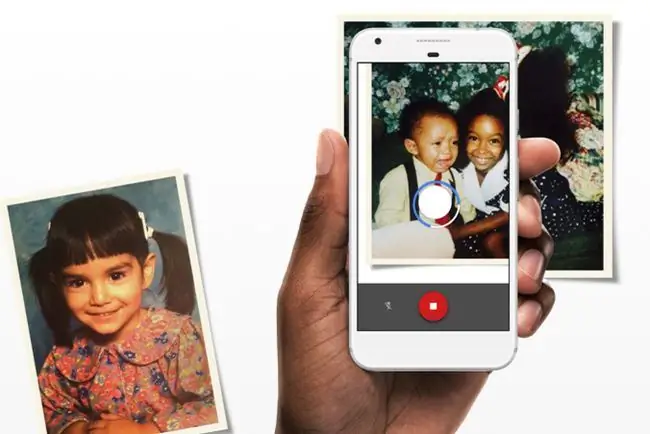
What We Like
- Gratis.
- Gjør én ting, men gjør det bra.
- Lagrer skanningene dine i Google Foto.
- Enkelt og lett å bruke for kvalitetsbilder.
- Rask skanneprosess er effektiv for å eliminere gjenskinn.
What We Don't Like
- Dyplink til Google-tjenester; offputting for folk som verdsetter privatlivet deres.
- Bare en skanner; ingen meningsfulle redigeringsverktøy i appen.
Hvis du liker raskt og enkelt, vil Google PhotoScan dekke behovene dine for bildedigitalisering. Grensesnittet er enkelt, og alt PhotoScan gjør er å skanne bilder, men på en måte som praktisk t alt unngår det fryktede gjenskinnet. Appen ber deg om å plassere et bilde innenfor rammen før du trykker på utløserknappen. Når de fire hvite prikkene vises, er jobben din å flytte smarttelefonen slik at midten er på linje med hver prikk, én etter én. PhotoScan tar de fem stillbildene og syr dem sammen, og korrigerer dermed perspektivet og eliminerer gjenskinn.
Alt i alt tar det rundt 25 sekunder å skanne ett bilde - 15 for å sikte kameraet og 10 for PhotoScan til behandling. Sammenlignet med mange andre apper opprettholder PhotoScans resultater mye bedre kvalitet/skarphet til tross for tendensen til å komme litt mer eksponert ut. Du kan se hvert skannede bilde, justere hjørner, rotere og slette etter behov. Når du er klar, ett trykk på en knapp batch-lagrer alle de skannede bildene på enheten din.
Last ned for:
Photomyne
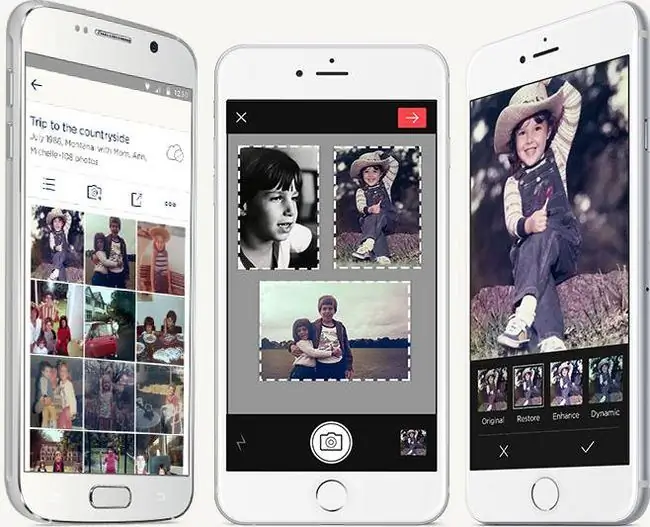
What We Like
- Ren app som støtter flere bilder i én skanning.
- Flotte verktøy for å lagre skanningene dine.
- Skanner og digitaliserer flere bilder samtidig.
- Nøyaktig bildebeskjæring og automatisk rotasjon.
What We Don't Like
- Abonnementsmodell.
- Kvaliteten på de skannede bildene er ikke like solid som med andre apper.
En av fordelene med å bruke en flatbed-skanner (med egnet programvare) er muligheten til å skanne flere bilder samtidig. Photomyne gjør det samme, og gjør raskt arbeid med å skanne og identifisere separate bilder i hvert skudd. Denne appen kan være en ideell tidsbesparer når du prøver å digitalisere bilder som finnes i album som inneholder mange sider fylt med fysiske bilder.
Photomyne utmerker seg ved automatisk å oppdage kanter, beskjære og rotere bilder - du kan fortsatt gå inn og foreta manuelle justeringer om ønskelig. Det er også muligheten til å inkludere navn, datoer, steder og beskrivelser på bilder. Den generelle fargenøyaktigheten er god, selv om andre apper gjør en bedre jobb med å minimere mengden støy/korn. Photomyne begrenser antall gratis album for brukere som ikke abonnerer, men du kan enkelt eksportere (f.eks. Google Drive, Dropbox, Box, etc.) alle digitaliserte bilder for oppbevaring.
Last ned for:
Microsoft Lens
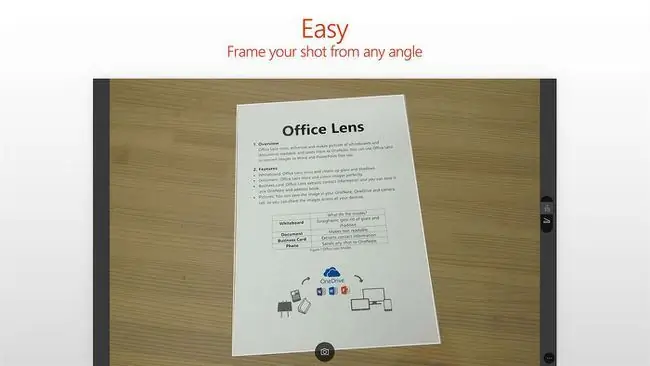
What We Like
- Appen har verdi utover bare bildeskanning.
- Gratis og knyttet til Microsoft-tjenester.
- Fungerer raskt, med noen få grunnleggende redigeringsverktøy.
- Maksimal skanneoppløsning for skarpere bilder.
- God fargenøyaktighet.
What We Don't Like
-
Appen er ikke optimalisert for bildeskanning.
- Appens potensial skinner sterkest når en del av en full Microsoft-applikasjonsstabel.
Hvis høyoppløselige fotoskanninger er hovedprioriteten, og hvis du har en stødig hånd, flat overflate og rikelig med belysning, er Microsoft Lens-appen valget. Selv om beskrivelsen viser nøkkelord for produktivitet, dokumenter og virksomhet, har appen en fotoopptaksmodus som ikke bruker forbedret metning og kontrast (disse er ideelle for å gjenkjenne tekst i dokumenter). Men viktigst av alt, MS Lens lar deg velge kameraets skanneoppløsning - en funksjon utelatt av andre skanneapper - helt til det maksimale enheten din er i stand til.
MS Lens er enkel og grei; det er minimale innstillinger å justere og kun manuell rotering/beskjæring å utføre. Skanninger utført med MS Lens har imidlertid en tendens til å være skarpere, med bildeoppløsninger to til fire ganger høyere (basert på kameraets megapiksler) enn de av andre apper. Selv om den er avhengig av omgivelseslys, er den generelle fargenøyaktigheten god - du kan alltid bruke en separat fotoredigeringsapp for å finjustere og justere bilder skannet inn av MS Lens.






